Quick Links
- Was ist Smart App Control und wie funktioniert es?
- So aktivieren Sie die intelligente App-Steuerung
- So deaktivieren Sie Smart App Control
Wichtige Erkenntnisse
- Smart App Control ist eine Sicherheitsfunktion von Windows 11, die die Ausführung bösartiger Apps auf Ihrem Computer stoppt.
- Smart App Control kann nur bei einer Neuinstallation von Windows aktiviert werden.
- Sie können zwar mithilfe einer Registrierungsoptimierung die Aktivierung von Smart App Control für eine vorhandene Windows-Installation erzwingen, dies kann jedoch die Wirksamkeit beeinträchtigen.
Smart App Control (SAC) ist eine Windows-Sicherheitsfunktion, die Sie vor schädlichen Apps schützt. Obwohl es auf allen Geräten mit Windows 11 22H2 oder höher verfügbar ist, kann es sein, dass Sie es nicht aktivieren können – und das aus gutem Grund.
Sehen wir uns an, wie Smart App Control funktioniert, warum es auf einigen Systemen deaktiviert ist und wie man es aktiviert.
Was ist Smart App Control und wie funktioniert es?
Smart App Control ist eine Funktion der Windows-Sicherheit, die Schutz vor nicht vertrauenswürdigen Apps bietet. Wenn Sie versuchen, eine App auszuführen, analysiert SAC ihre Glaubwürdigkeit mithilfe des Intelligent Security Graph von Microsoft, einem cloudbasierten Sicherheitsdienst. Wenn der Dienst keine zuverlässige Vorhersage treffen kann, überprüft er die App auf eine gültige Signatur (die angibt, woher die Datei stammt und ob es sich um eine vertrauenswürdige Quelle handelt).
Apps von bekannten Herausgebern oder mit gültigen Signaturen werden wie erwartet ausgeführt. Wenn nicht, wird das Programm blockiert. Es gibt keine manuelle Überschreibungsoption und Sie können eine App auch nicht zu einer Ausnahmeliste hinzufügen.
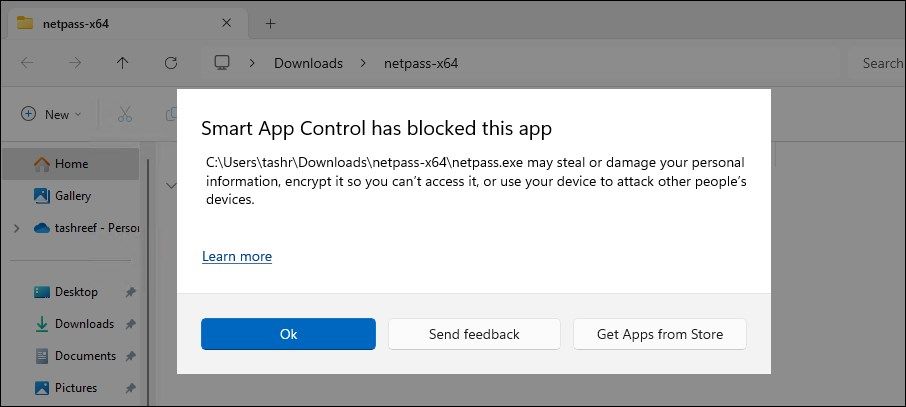
Microsoft beabsichtigt, dass SAC nur bei einer sauberen Windows-Installation verwendet werden kann. Auf diese Weise kann Windows sicherstellen, dass alle auf Ihrem Computer installierten Apps von SAC überprüft werden, wodurch sichergestellt wird, dass die Geräte sicher sind. Sicherheit. Wenn Sie SAC als Teil eines Windows 11-Updates erhalten haben, müssen Sie einen Werksreset oder eine Neuinstallation von Windows 11 durchführen, bevor Sie es verwenden können (es sei denn, Sie führen eine Registrierungsoptimierung durch, wie unten erläutert).
Windows aktiviert SAC nicht automatisch vollständig. Standardmäßig startet es im Evaluierungsmodus. Während des Evaluierungszeitraums überwacht Windows Ihr Anwendungsnutzungsmuster, um festzustellen, ob Sie ein geeigneter Kandidat für die Vollzeitaktivierung von SAC sind.
Sobald die Evaluierung abgeschlossen ist und Windows davon ausgeht, dass SAC ohne zu viele Unterbrechungen auf Ihrem System funktionieren kann, wird es automatisch aktiviert. Wenn nicht, ist es deaktiviert. Vorausgesetzt, Sie erfüllen die oben erläuterten Bedingungen, können Sie die Bewertung überspringen Modus und aktivieren Sie Smart App Control in den Windows-Sicherheitseinstellungen. Drücken Sie zunächst Win+i, um die Einstellungen-App zu öffnen. Wählen Sie die Option „Datenschutz & Sicherheit" Klicken Sie im linken Bereich auf die Registerkarte „Windows-Sicherheit“ und dann auf „Windows-Sicherheit“. auf der rechten Seite. Klicken Sie auf „Windows-Sicherheit öffnen“. um die Windows-Sicherheits-App zu starten. Wählen Sie in der Windows-Sicherheit die Option „App & Browsersteuerung" Tab. Klicken Sie dann unter „Smart App Control“ auf „Smart App Control-Einstellungen“. Wählen Sie „Ein“. um Smart App Control auf Ihrem Windows-Gerät zu aktivieren. Nach der Aktivierung beginnt SAC mit der Überwachung und blockiert die Ausführung verdächtiger Apps auf Ihrem Computer. Wenn SAC aktiviert ist aus irgendeinem Grund auf Ihrem Windows-Computer ausgeschaltet ist, können Sie die Aktivierung mithilfe einer Registrierungsoptimierung erzwingen. Diese Methode umgeht die vorgesehene Implementierung für Smart App Control. Wir empfehlen Ihnen, Smart App Control nur bei einer Neuinstallation zu aktivieren, um ein sichereres Erlebnis zu gewährleisten. Wenn Sie fortfahren möchten, beachten Sie, dass das Ändern Ihrer Windows-Registrierung mit Risiken verbunden ist. Erstellen Sie einen Wiederherstellungspunkt, bevor Sie fortfahren. Drücken Sie Win+i, um Ausführen zu öffnen. Geben Sie „regedit“ ein. und klicken Sie auf „OK“. , um den Registrierungseditor zu öffnen. Navigieren Sie im Registrierungseditor zum folgenden Speicherort: Computer > HKEY_LOCAL_MACHINE > SYSTEM > CurrentControlSet > Kontrolle > CI > Richtlinie Suchen Sie im rechten Bereich nach der Datei „VerifiedAndReputablePolicyState“ und doppelklicken Sie darauf. Wert. Im Bereich „Wertdaten“ Geben Sie im Feld „1“ ein, um Smart App Control zu aktivieren, und klicken Sie auf „OK“. um die Änderungen zu speichern. Alternativ können Sie auch 2 eingeben, um SAC in den Evaluierungsmodus zu versetzen, oder 0, um ihn auszuschalten. Sie müssen die Windows-Sicherheits-App neu starten, um die Änderungen zu übernehmen. Wenn Sie SAC als zu aufdringlich empfinden, können Sie es in den Windows-Sicherheitseinstellungen manuell deaktivieren. Die Deaktivierung von SAC ist dauerhaft und Sie können es nicht erneut aktivieren, ohne Windows neu zu installieren oder die Registrierung zu ändern (wie oben erläutert). Öffnen Sie das Startmenü, suchen Sie nach „Smart App Control“ und wählen Sie das passende Ergebnis aus. < p> Wählen Sie im Smart App Control-Fenster „Aus“. Lesen Sie die Bestätigungsaufforderung und klicken Sie dann auf „Ja, ich bin sicher“. um Smart App Control zu deaktivieren. Smart App Control sollte für Sie ohne Probleme funktionieren. Wenn Sie sich jedoch nicht sicher sind, ob Sie SAC verwenden sollen, belassen Sie es im Testmodus und lassen Sie Windows entscheiden, was für Sie am besten ist. Wenn Sie es zu aufdringlich finden, können Sie es jederzeit in den Windows-Sicherheitseinstellungen deaktivieren. 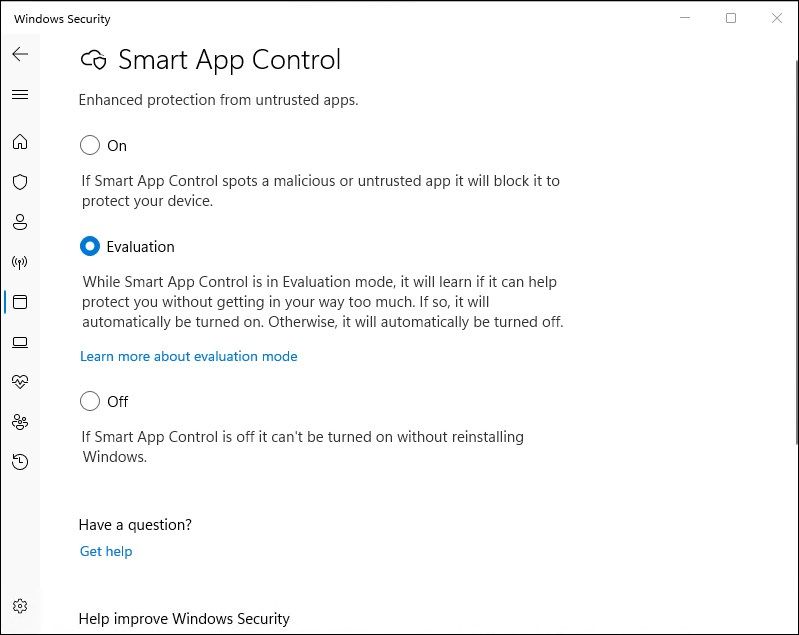
So aktivieren Sie Smart App Control
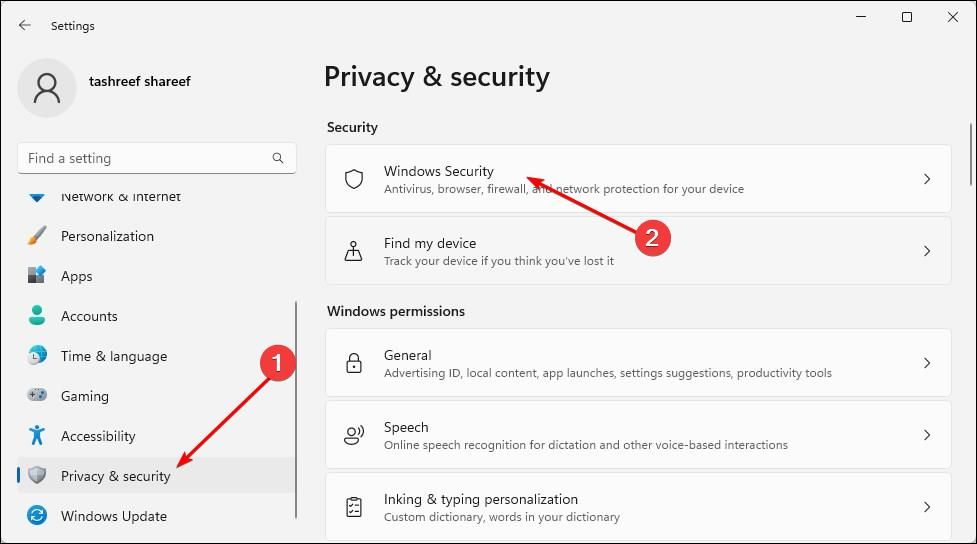

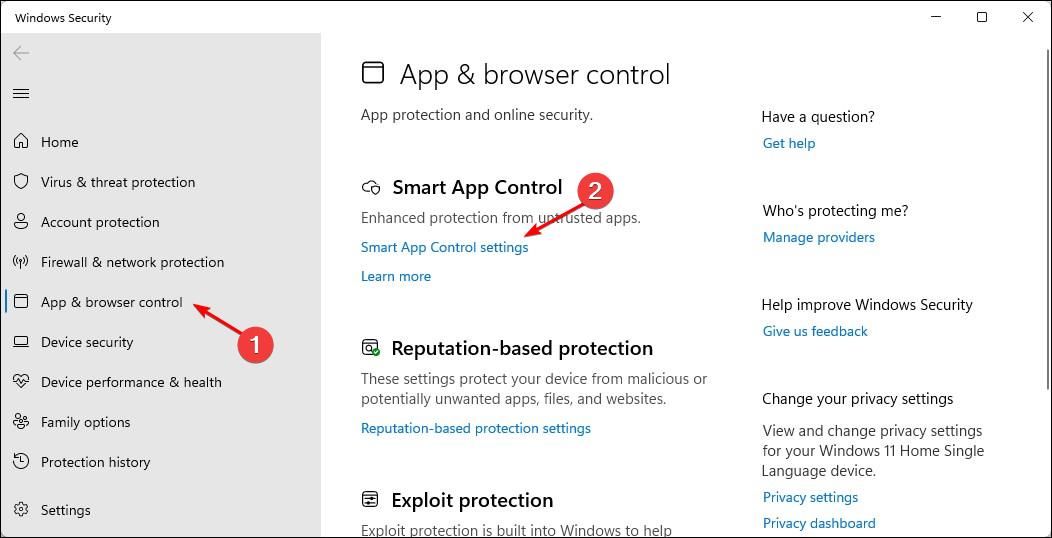

So erzwingen Sie die Aktivierung von Smart App Control mithilfe des Registrierungseditors



So deaktivieren Sie Smart App Control
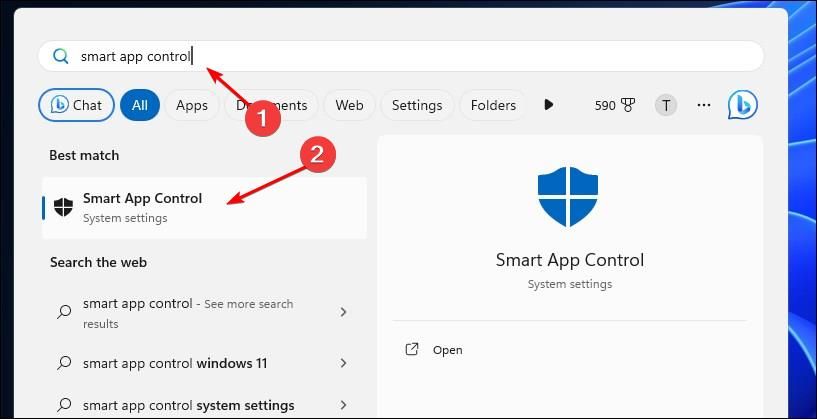

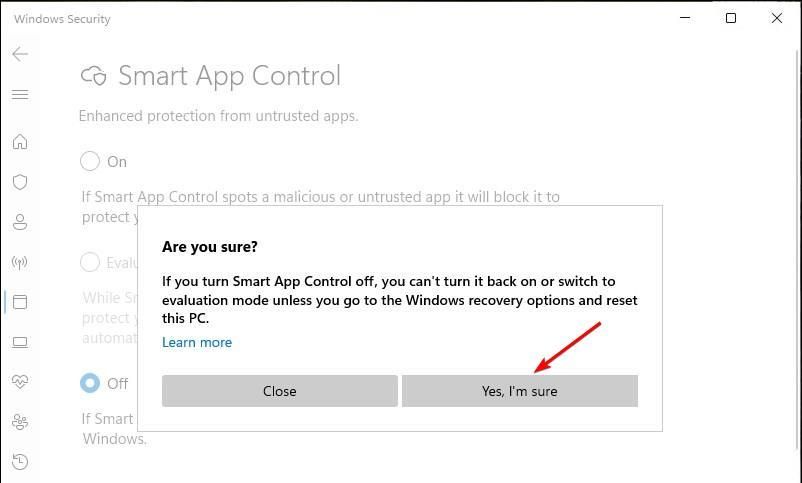
Leave a Reply
You must be logged in to post a comment.